3 Ασύρματοι τρόποι αντικατοπτρισμού της οθόνης iPhone ή iPad σε υπολογιστή με Windows
Η χρήση του AirPlay για εμφάνιση οθόνης iPhone ή iPad σε Mac καθιστά την ασύρματη ροή εξαιρετικά απλή. Μπορείτε εύκολα να κάνετε ροή βίντεο ή να μοιραστείτε φωτογραφίες αντικατοπτρίζοντας το iPhone ή το iPad σας σε Mac, Apple TV ή σε συμβατά ηχεία. Ωστόσο, δεν υπάρχει επίσημος τρόπος καθρέφτης οθόνης iPhone σε υπολογιστή με Windows. Σήμερα, θα μιλήσω για τρεις απλούς τρόπους για να αντικατοπτρίσετε την οθόνη ενός iPhone ή οποιασδήποτε οθόνης iOS στον υπολογιστή σας με Windows. Με αυτόν τον τρόπο, μπορείτε εύκολα να κάνετε streaming βίντεο και να παρουσιάσετε την οθόνη της συσκευής iOS σε μια οθόνη Windows.
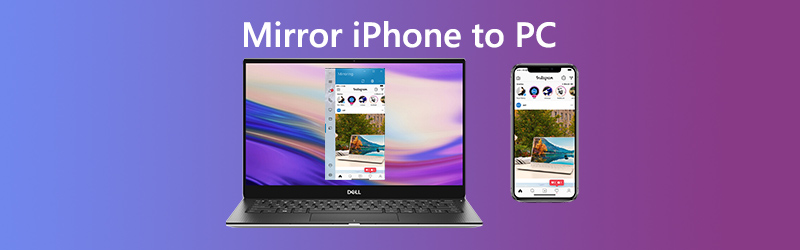
Συνιστώ: Vidmore Screen Recorder - Καλύτερη συσκευή εγγραφής οθόνης για Windows και Mac
- Καταγράψτε οποιαδήποτε δραστηριότητα οθόνης στην οθόνη Windows ή Mac.
- Λήψη βίντεο HD, ροής μουσικής, παιχνιδιών 2D / 3D, κάμερας web χωρίς κόπο.
- Τραβήξτε ένα στιγμιότυπο οθόνης ολόκληρης της οθόνης ή μιας προσαρμοσμένης περιοχής.
- Υποστήριξη σχεδίου σε πραγματικό χρόνο, όπως προσθήκη κειμένου, βέλη ή σχημάτων κατά την εγγραφή


- Μέρος 1. Πώς να αντικατοπτρίζει iPhone / iPad σε υπολογιστή με Windows χρησιμοποιώντας το LonelyScreen
- Μέρος 2. Πώς να αντικατοπτρίζει iPhone / iPad σε υπολογιστή με Windows με το X-Mirage
- Μέρος 3. Πώς να αντικατοπτρίζει iPhone / iPad σε υπολογιστή Windows μέσω Mirroring360
- Μέρος 4. Συνήθεις ερωτήσεις σχετικά με το Mirroring iPhone / iPad σε υπολογιστή με Windows
Μέρος 1. Πώς να αντικατοπτρίζει iPhone / iPad σε υπολογιστή με Windows χρησιμοποιώντας το LonelyScreen
Δεδομένου ότι το AirPlay της Apple δεν λειτουργεί για συσκευή που δεν είναι Apple, δεν μπορείτε να αντικατοπτρίσετε το iPhone ή το iPad στον φορητό υπολογιστή σας με Windows. Αλλά μπορείτε να χρησιμοποιήσετε ένα εργαλείο κατοπτρισμού, όπως το LonelyScreen. Επιτρέπει στους χρήστες να μεταδίδουν τις συσκευές τους iOS σε υπολογιστή με Windows ή Mac.
Βήμα 1. Μετά τη λήψη του LonelyScreen, ανοίξτε το αρχείο και προχωρήστε στη διαδικασία εγκατάστασης. Εάν το τείχος προστασίας των Windows είναι ενεργοποιημένο, ενδέχεται να δείτε μια ειδοποίηση ασφαλείας των Windows ότι το τείχος προστασίας των Windows έχει αποκλείσει ορισμένες δυνατότητες αυτής της εφαρμογής. Εδώ πρέπει να επιλέξετε τον τύπο των δικτύων που επιτρέπετε στην επικοινωνία του αρχείου εγκατάστασης (lonelyscreen.exe). Από προεπιλογή, το Ιδιωτικά δίκτυα Η επιλογή έχει ήδη ελεγχθεί, οπότε απλά πρέπει να κάνετε κλικ στο Επιτρέψτε την πρόσβαση κουμπί για να συνεχίσετε.
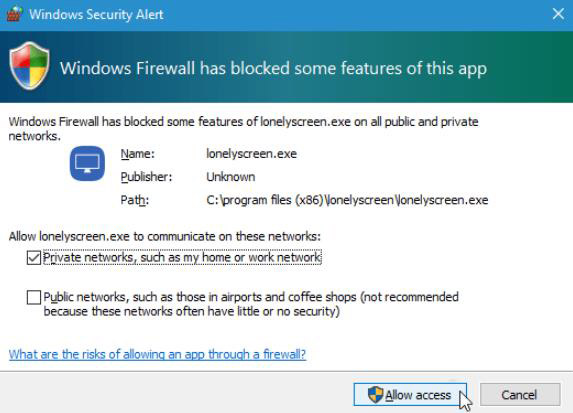
Βήμα 2. Μετά την εγκατάσταση, εκτελέστε το LonelyScreen στον υπολογιστή σας. Βεβαιωθείτε ότι ο υπολογιστής σας και το iPhone ή το iPad που αντικατοπτρίζουν βρίσκονται στο ίδιο δίκτυο WiFi.
Βήμα 3. Στο iPhone σας, ανοίξτε το Κέντρο ελέγχου σύροντας προς τα πάνω από το κάτω μέρος της οθόνης. Παρακέντηση Καθρέφτης AirPlay και επιλέξτε LonelyScreen.
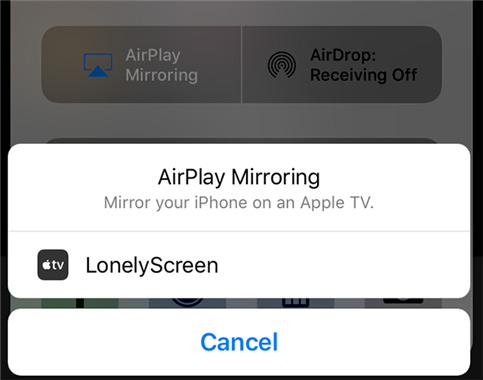
Βήμα 4. Στη συνέχεια, η οθόνη του iPhone σας θα οριοθετηθεί στον υπολογιστή σας. Για να σταματήσετε τη μετάδοση του iPhone στον υπολογιστή σας, μπορείτε να βγείτε από το LonelyScreen κάνοντας κλικ στο κουμπί με το γρανάζι στην επάνω δεξιά γωνία των παραθύρων ή απλώς απενεργοποιώντας το AirPlay στο iPhone σας.
Μέρος 2. Πώς να αντικατοπτρίζει iPhone / iPad σε υπολογιστή με Windows με το X-Mirage
Μια άλλη εφαρμογή τρίτου μέρους που μπορείτε να χρησιμοποιήσετε είναι το X-Mirage. Είναι ένα από τα πιο δημοφιλή εργαλεία κατοπτρισμού οθόνης που επιτρέπει την εμφάνιση της οθόνης iPhone ή iPad στον υπολογιστή ή το Mac σας. Μόλις εγκαταστήσετε και ρυθμίσετε την εφαρμογή στον υπολογιστή σας, μπορείτε να κάνετε ροή οποιουδήποτε περιεχομένου ανώδυνα.
Βήμα 1. Κατεβάστε την τελευταία έκδοση του X-Mirage στα Windows 10. Στη συνέχεια, ξεκινήστε το. Λάβετε υπόψη ότι το iPhone / iPad και ο υπολογιστής σας είναι συνδεδεμένοι στο ίδιο δίκτυο WiFi.
Βήμα 2. Στο iPhone / iPad, σύρετε προς τα πάνω από το κάτω μέρος της οθόνης της συσκευής iOS για να μεταφέρετε το Κέντρο ελέγχου. Παρακέντηση Καθρέφτης οθόνης.
Βήμα 3. Στη συνέχεια, θα δείτε μια λίστα με τις διαθέσιμες συσκευές στην οθόνη και θα επιλέξετε X-Mirage. Στη συνέχεια, θα αρχίσει να αντικατοπτρίζει από το iPhone ή το iPad σας στον υπολογιστή με Windows. Για να σταματήσετε την εμφάνιση της οθόνης, απλώς πατήστε Σταματήστε να αντικατοπτρίζετε στη συσκευή σας iOS.

Εδώ μπορεί να σας αρέσουν: Πώς να κάνετε εγγραφή οθόνης στο iPhone
Μέρος 3. Πώς να αντικατοπτρίζει iPhone / iPad σε υπολογιστή Windows μέσω Mirroring360
Το Mirroring360 σάς παρέχει τη λύση για να αντικατοπτρίσετε τα iPads ή το iPhone σας σε Windows χωρίς καλώδια. Χρησιμοποιώντας την τεχνολογία AirPlay της Apple, αυτό που πρέπει να κάνετε είναι απλώς να εγκαταστήσετε το Mirroring360 στον υπολογιστή σας Windows.
Βήμα 1. Μετά την εγκατάσταση, εκκινήστε το Mirroring360 στον υπολογιστή σας. Και βεβαιωθείτε ότι ο υπολογιστής σας και η συσκευή κατοπτρισμού βρίσκονται στο ίδιο δίκτυο WiFi / τοπικό.
Βήμα 2. Σε iPhone ή iPad, σύρετε προς τα πάνω από το κάτω μέρος της οθόνης της συσκευής για να ανοίξετε το Κέντρο ελέγχου. Παρακέντηση Καθρέφτης οθόνης.
Βήμα 3. Επιλέξτε τον υπολογιστή σας και, στη συνέχεια, η οθόνη iOS θα εμφανιστεί στον υπολογιστή σας.
Μέρος 4. Συνήθεις ερωτήσεις σχετικά με το Mirroring iPhone / iPad σε υπολογιστή με Windows
1. Τι είναι ο κατοπτρισμός οθόνης για το iPhone και το iPad;
Ο κατοπτρισμός οθόνης είναι μια δυνατότητα που σας επιτρέπει να προβάλλετε την οθόνη του iPhone σε άλλη συσκευή. Αυτό σημαίνει ότι μπορείτε να απολαύσετε ασύρματα βίντεο, να παίξετε παιχνίδια, να περιηγηθείτε στον ιστό και να κάνετε οτιδήποτε από το iPhone σας στην τηλεόρασή σας, το έξυπνο ηχείο και άλλες συμβατές συσκευές.
2. Πώς να διορθώσετε το εικονίδιο AirPlay που λείπει στο iPhone;
Το AirPlay είναι μια ενσωματωμένη δυνατότητα του iOS. Εάν όμως το εικονίδιο AirPlay λείπει από το Κέντρο ελέγχου, μπορείτε να ελέγξετε εάν ενεργοποιείτε το WiFi, καθώς το AirPlay λειτουργεί μόνο μέσω Wi-Fi και όχι μέσω δικτύων κινητής τηλεφωνίας. Και πρέπει να βεβαιωθείτε ότι η συσκευή iPhone και AirPlay βρίσκεται στο ίδιο δίκτυο Wi-Fi.
3. Από ποιες συσκευές μπορείτε να κάνετε ροή;
Μπορείτε να κάνετε streaming με AirPlay από iPhone, iPad ή iPod touch, Mac, iTunes σε Mac ή PC και Apple TV 4K ή Apple TV HD2.
4. Σε ποιες συσκευές μπορείτε να μεταδώσετε ροή;
Μπορείτε να κάνετε streaming με AirPlay σε HomePod, Apple TV 4K, Apple TV HD, Apple TV (2ης ή 3ης γενιάς), ηχεία συνδεδεμένα στη θύρα Audio Out στο AirPort Express και ηχεία με το "Works with Apple AirPlay" στη συσκευασία των ηχείων.
συμπέρασμα
Αυτό είναι όλο για τη μετάδοση της οθόνης του iPhone ή του iPad σε υπολογιστή με Windows. Τα παραπάνω εργαλεία κατοπτρισμού οθόνης δεν απαιτούν σύνδεση USB. Απλά πρέπει να βασιστείτε στην τεχνολογία AirPlay για να αντικατοπτρίσετε την οθόνη εμφάνισης των d iPad και iPhone. Εάν πρέπει να εγγράψετε την οθόνη του υπολογιστή σας με Windows, Εγγραφή οθόνης Vidmore είναι μια εξαιρετική επιλογή. Μπορείτε να το χρησιμοποιήσετε για καταγράψτε τη δραστηριότητα οθόνης στα Windows, εγγραφή ήχου στα Windows 10, αποθήκευση βίντεο συνεχούς ροής, λήψη μουσικής και πολλά άλλα.


